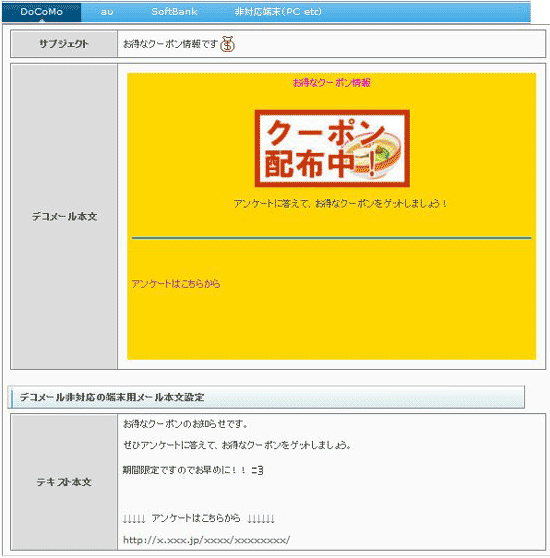■ データベース
デコメール配信
DBに登録されたメールアドレスに対して、デコメール(HTMLメール)を送信することができます。
メールアドレスカラムのあるデータベースの、「データ一覧」上部にある

ボタンをクリックし、「有効会員・メール配信フラグの確認画面」が表示されますので、配信するデータの抽出条件を指定し設定します。
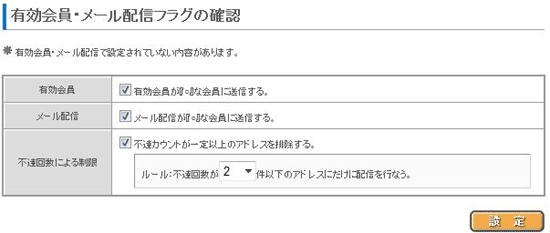
- 有効会員
- 「登録データ一覧」の各会員の「編集」より、有効会員に「○」を選択されている会員へメールを送信する場合にチェックを入れます。
- メール配信
- 「登録データ一覧」の各会員の「編集」より、メール配信に「○」を選択されている会員へメールを送信する場合にチェックを入れます。
- 不達回数による制限
- メールの不達回数に応じて、制限をかける事が出来ます。

をクリックしますと、「メール配信予約」画面が表示されます。
メール配信予約
- 配信先
- 配信先に用いるDB名とそのカラムの抽出条件が表示されます。
メール内容
デコメール非対応の端末用メール本文設定
デコメール非対応端末向けのメール本文を設定します。
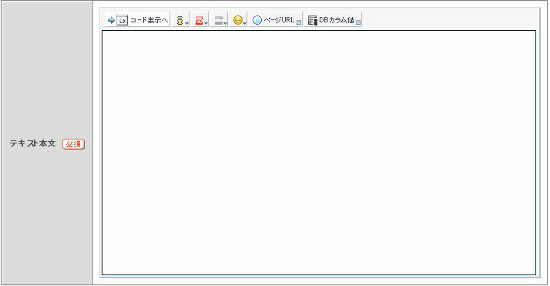
絵文字も使用可能となっておりますが、PC等の絵文字非対応端末では、代替テキストが表示されます。
- 送信元アドレス
- 送信メールのFROMに記載されるアドレスです。このアドレスは、管理画面左メニューの「メール配信」の「メール送信用アドレス定義」にて設定できます。
- メール配信停止用メッセージを削除
- メール配信の停止用メッセージを削除したいときに選択します。
送信日時の設定
- 送信日時
- すぐに送信するか、日時を指定して送付するか設定できます。
- 配信停止時間
- メール配信しない時間帯を指定できます。
編集を途中で中断し、後で編集する際などは

をクリックして下さい。

をクリックしますと「メール配信の確認」画面が表示されます。
メール配信の確認
3キャリア向けの送信プレビューと、非対応端末向けのプレビューを見ることができます。
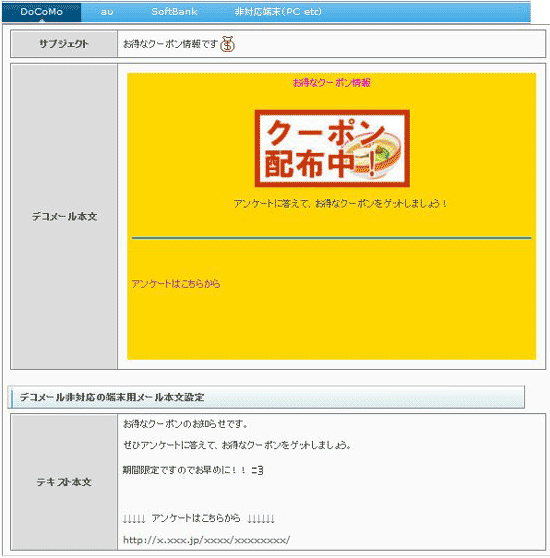

をクリックしますと、指定した「送信日時」に従い送信を始めます。「すぐに送信」の場合は、配信が開始され送信が完了するまで30秒おきに画面が更新されます。


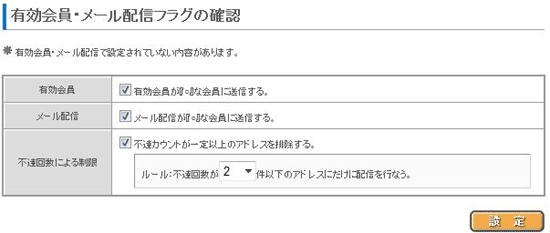

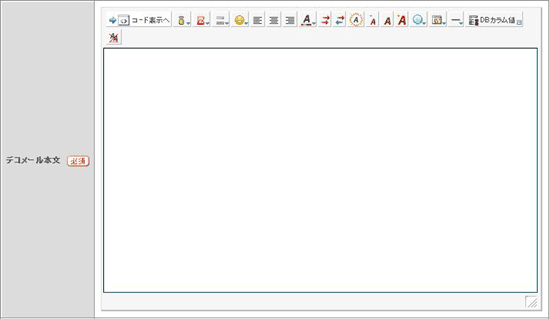

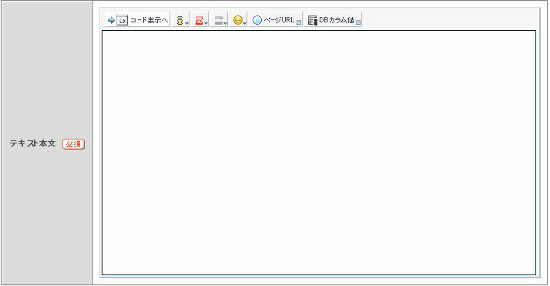
 をクリックしますと「メール配信の確認」画面が表示されます。
をクリックしますと「メール配信の確認」画面が表示されます。